Suggerimento di Office 2013: cambia la visualizzazione della barra multifunzione
Ci sono state molte discussioni quando Microsoftper prima cosa introduci la barra multifunzione in Office 2007, anche se la maggior parte è negativa. All'inizio ero diffidente anche con il nastro, ma ora non riesco a immaginare di non averlo. Se ti piace un aspetto più minimalista, puoi comunque nascondere la barra multifunzione in Office 2013. Ma c'è una funzionalità aggiuntiva che ti consente di passare tra tre visualizzazioni.
Cambia la vista della barra multifunzione di Outlook 2013
Apri uno dei programmi di Office 2013 e fai clic sull'icona della freccia nella parte superiore destra della barra multifunzione (accanto ai pulsanti Riduci a icona e Ingrandisci). Questo ti darà le opzioni di visualizzazione della barra multifunzione.

Ora puoi selezionare Nascondi automaticamente, Mostra schede o Mostra schede e comandi, che è la visualizzazione predefinita della barra multifunzione.
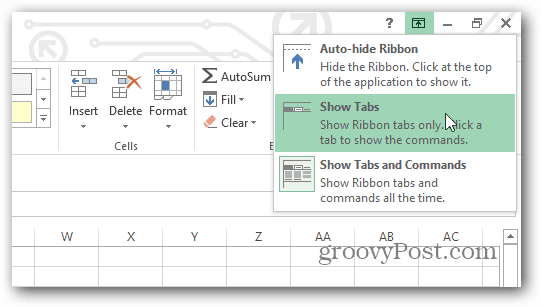
Ecco un esempio di visualizzazione solo delle schede sulla barra multifunzione. Dopo aver fatto clic su una scheda, tutte le opzioni verranno visualizzate fino al termine e passerà di nuovo alle schede.
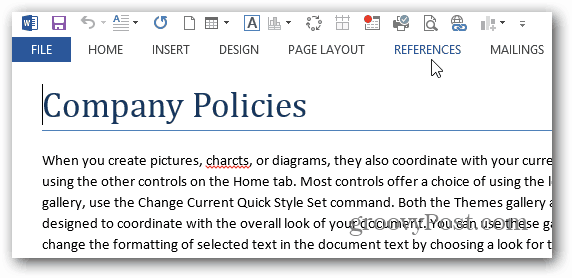
Gli utenti si abituano continuamente alRibbon ed è stato incorporato in molti programmi diversi ed è incluso in Esplora file di Windows 8. Se hai finalmente accettato la barra multifunzione in Office, ma non sei pronto per tutto su Windows, consulta il nostro articolo su come ridurre al minimo la barra multifunzione di Explorer o nasconderla in modo permanente.









lascia un commento